

シート処理
|
|
 |
シート処理 |
|
機能442 |
平均データ色塗り |
|
|
平均より上のデータに色を塗りたい! |

|
|||

|
平均値、平均値より上、平均値より下のデータを、指定された色で塗り分けます。 |
||

|
|||
|
|
平均値を黄色、平均より上を緑、平均より下をベージュで塗り分けます。
|
■ 平均値を基準に色分け
|
|
 塗り色などの処理のオプションは、機能メニューで指定します。 ■ 機能メニュー
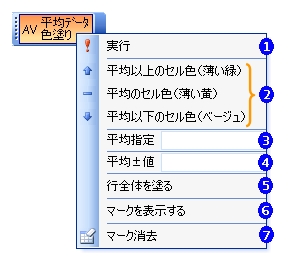 処理を実行する場合は、セル範囲を選択後に  の[実行]をクリックします。 の[実行]をクリックします。 の「平均指定」が未入力の場合は、セル範囲の平均が自動的に計算され、指定された条件に従ってセルを塗り分けます。
の「平均指定」が未入力の場合は、セル範囲の平均が自動的に計算され、指定された条件に従ってセルを塗り分けます。色の指定は、  で行います。各ランク(平均以上、平均、平均以下)をクリックすると、色指定を行うダイアログボックスが表示されます。
で行います。各ランク(平均以上、平均、平均以下)をクリックすると、色指定を行うダイアログボックスが表示されます。 ■ 色の指定
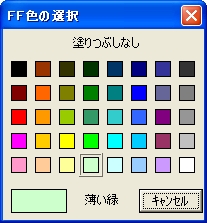 任意の平均値を明示的に指定する場合は、  の「平均指定」に数値を入力します。この場合は、平均値の自動算出は行われず、ここで入力された値を平均値として処理を実行します。
の「平均指定」に数値を入力します。この場合は、平均値の自動算出は行われず、ここで入力された値を平均値として処理を実行します。次の例は、計算上の平均値が 30 のセル範囲に対して、平均値を明示的に 40 として処理を実行したものです。 ■ 平均値の明示的指定
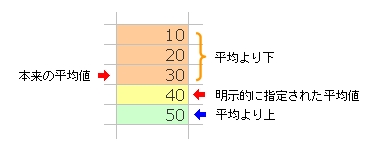 ■ 平均値の指定
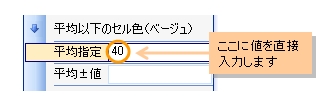  値の入力後は[Enter]または[Tab]キーで入力を確定してください。
値の入力後は[Enter]または[Tab]キーで入力を確定してください。平均値に±の幅を持たせる場合は、  「平均±値」を指定します。
「平均±値」を指定します。値の組み合わせによっては、平均値に該当するセルが存在しない場合があります。下記の例では、平均値が 35 であるため、平均値のセルが存在しません。 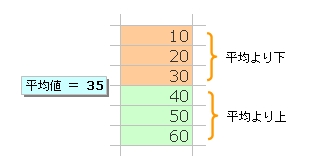 平均値を単一値ではなく、 30 〜 40 のように幅を持たせるような場合は、「平均±値」に数値を入力します。 次の例は、平均値±5 を平均値と指定するものです。 ■ 平均±値の指定
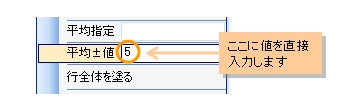  値の入力後は[Enter]または[Tab]キーで入力を確定してください。
値の入力後は[Enter]または[Tab]キーで入力を確定してください。この場合、平均値 35 が 30 〜 40 となり、セルの色塗りも次のようになります。 ■ 平均±値指定による機能の実行
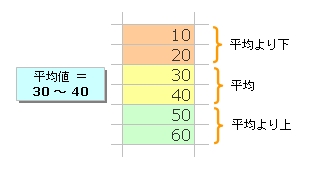 データのセルだけではなく、行全体を色塗りする場合は、  「行全体を塗る」にチェックを入れます。
「行全体を塗る」にチェックを入れます。 ■ 行全体を塗る
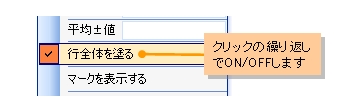 「行全体」とは、処理対象のセルを基点としたアクティブセル領域(空白行と空白列に囲まれたセル範囲)内の行を意味します。 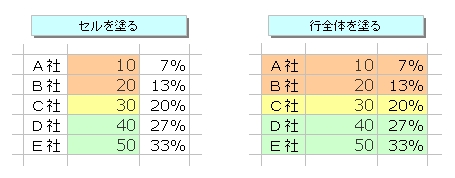 平均値を基準としたデータの状態をマークで表現する場合は、  「マークを表示する」にチェックを入れます。
「マークを表示する」にチェックを入れます。 ■ マークを表示する
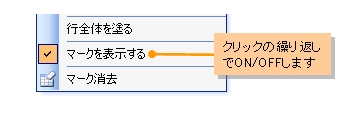 平均( ■ マーク表示
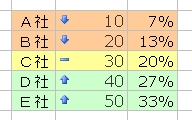 |
|||
|
|
マークを消去する場合は、セル範囲を選択してから、  「マーク消去」をクリックします。
「マーク消去」をクリックします。 |
||
 関連機能
関連機能 |
|
|
|
|
|
|
|
|
|
|
|
|
|
|
|
|
|
|
|
この機能のトップに戻る  |
2009.04.23/2017.06.15/2017.11.20 |